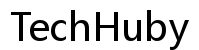So verbinden Sie eine drahtlose Tastatur mit dem iPad
Einführung
Das Anschließen einer kabellosen Tastatur an ein iPad kann Ihre Produktivität und Ihr Tipp-Erlebnis erheblich verbessern. Ob Sie lange E-Mails oder Dokumente schreiben möchten, eine physische Tastatur zur Verfügung zu haben, kann den Unterschied ausmachen. Diese Anleitung führt Sie durch die Schritte zum Verbinden verschiedener Arten von kabellosen Tastaturen mit Ihrem iPad, zur Fehlerbehebung bei häufigen Problemen und bietet Tipps zur optimalen Nutzung.

Warum eine drahtlose Tastatur mit einem iPad verwenden?
Die Verwendung einer drahtlosen Tastatur mit einem iPad kann Ihr Tablet in einen Mini-Laptop verwandeln. Dieses Setup ist besonders vorteilhaft für Studenten, Fachkräfte und Schriftsteller, die eine tragbare Tipp-Lösung benötigen. Mit einer drahtlosen Tastatur erhalten Sie taktiles Feedback, was das Tippen angenehmer machen und Fehler reduzieren kann.
Außerdem kann eine drahtlose Tastatur Platz auf dem Bildschirm Ihres iPads freischalten. Anstatt dass die Bildschirmtastatur die Hälfte Ihres Displays einnimmt, steht Ihnen der gesamte Bildschirm für Ihre Inhalte zur Verfügung. Dies macht Multitasking und das Betrachten von Dokumenten wesentlich bequemer.
Arten von drahtlosen Tastaturen
Es gibt mehrere Arten von drahtlosen Tastaturen, die Sie mit Ihrem iPad verwenden können:
- Bluetooth-Tastaturen: Dies sind die gängigste und bequemste Option.
- USB-C-Adapter-Tastaturen: Ideal für diejenigen, die kabelgebundene Stabilität bevorzugen.
- Smart Connector-Tastaturen: Speziell für iPad-Modelle mit einem Smart Connector entwickelt.
Die Wahl der richtigen hängt von Ihren Bedürfnissen und der Kompatibilität mit Ihrem iPad-Modell ab.
Vorbereitung zur Verbindung
Bevor Sie Ihre kabellose Tastatur mit Ihrem iPad verbinden, stellen Sie sicher, dass Sie alles haben, was Sie benötigen:
- Stellen Sie sicher, dass Ihr iPad auf die neueste iOS-Version aktualisiert ist.
- Laden Sie Ihre drahtlose Tastatur vollständig auf.
- Halten Sie alle notwendigen Adapter oder Kabel für Nicht-Bluetooth-Tastaturen bereit.
Vorbereitungen im Voraus können Ihnen helfen, Unterbrechungen während des Verbindungsprozesses zu vermeiden.

Verbinden einer Bluetooth-Tastatur mit dem iPad
Kompatibilität prüfen
Vergewissern Sie sich zunächst, dass Ihre Bluetooth-Tastatur mit Ihrem iPad kompatibel ist. Die meisten Bluetooth-Tastaturen sollten funktionieren, aber es ist eine gute Idee, die Spezifikationen des Herstellers zu überprüfen.
Bluetooth auf dem iPad aktivieren
- Öffnen Sie die Einstellungen-App auf Ihrem iPad.
- Tippen Sie auf Bluetooth.
- Schalten Sie den Bluetooth-Schalter auf Ein.
Die Tastatur mit Ihrem iPad koppeln
- Versetzen Sie Ihre Bluetooth-Tastatur in den Kopplungsmodus. Dies beinhaltet normalerweise das Drücken einer Taste oder einer Tastenkombination.
- In Ihren iPad-Einstellungen unter Einstellungen > Bluetooth sollte Ihre Tastatur unter Andere Geräte aufgelistet sein.
- Tippen Sie auf den Namen Ihrer Tastatur, um den Kopplungsvorgang zu starten.
- Falls aufgefordert, geben Sie einen Passcode auf der Tastatur ein, um die Kopplung abzuschließen.
Sobald die Verbindung hergestellt ist, sollte Ihre Tastatur einsatzbereit sein.
Verbindung über USB-C-Adapter
Wenn Sie eine kabelgebundene Verbindung bevorzugen, können Sie einen USB-C-Adapter verwenden. Diese Methode bietet eine stabile und zuverlässige Verbindung.
Benötigte Ausrüstung
- Ein USB-C-zu-USB-A-Adapter (oder der passende Adapter für Ihr iPad-Modell).
- Eine USB-Tastatur.
Verbindungsschritte
- Verbinden Sie die USB-Tastatur mit dem USB-A-Ende des Adapters.
- Stecken Sie das USB-C-Ende des Adapters in Ihr iPad.
- Ihr iPad sollte die Tastatur automatisch erkennen.
Diese Methode ist unkompliziert und kann eine zuverlässige Option sein, wenn Sie eine physische Verbindung bevorzugen.

Verwendung von Smart Connector-Tastaturen
Einige iPad-Modelle sind mit einem Smart Connector ausgestattet, der die Verwendung spezieller Tastaturen ermöglicht.
Vorteile und Funktionen
Smart Connector-Tastaturen erfordern keine Bluetooth-Kopplung oder Aufladung. Sie sind außerdem speziell darauf ausgelegt, nahtlos mit iPads zu funktionieren.
Wie man anschließt und trennt
- Richten Sie die magnetischen Steckverbindungen der Tastatur mit dem Smart Connector auf Ihrem iPad aus.
- Die Tastatur sollte einrasten, sobald sie korrekt ausgerichtet ist.
- Zum Trennen ziehen Sie die Tastatur einfach vom Smart Connector weg.
Diese Bequemlichkeit macht Smart Connector-Tastaturen zu einer beliebten Wahl für viele iPad-Nutzer.
Fehlerbehebung bei häufigen Problemen
Auch bei einfachen Schritten können Sie auf Probleme stoßen. Hier sind Lösungen für einige häufige Probleme:
Tastatur wird nicht erkannt
- Stellen Sie sicher, dass Bluetooth auf Ihrem iPad aktiviert ist.
- Vergewissern Sie sich, dass die Tastatur im Kopplungsmodus ist.
- Starten Sie sowohl Ihr iPad als auch die Tastatur neu.
Verzögerungen und Lags
- Überprüfen Sie den Batteriestand Ihrer Tastatur.
- Stellen Sie sicher, dass keine Hindernisse zwischen der Tastatur und dem iPad liegen.
- Halten Sie die Software Ihres iPads und der Tastatur aktuell.
Firmware-Updates und Zurücksetzungen
Manchmal kann ein Firmware-Update oder eine Zurücksetzung hartnäckige Probleme lösen. Konsultieren Sie das Handbuch der Tastatur oder die Website des Herstellers für spezifische Anweisungen zum Aktualisieren oder Zurücksetzen Ihres Geräts.
Tipps zur optimalen Nutzung der Tastatur
Anpassen der Tastatureinstellungen
- Gehen Sie zu Einstellungen > Allgemein > Tastatur.
- Passen Sie Einstellungen wie Autokorrektur, Vorschläge und mehr an, um Ihr Tipp-Erlebnis zu verbessern.
Verwendung von Tastenkombinationen
- Verwenden Sie gängige Tastenkombinationen wie Befehl + C zum Kopieren und Befehl + V zum Einfügen.
- Erkunden Sie weitere spezifische Tastenkombinationen für die von Ihnen verwendeten Apps, um Ihren Arbeitsablauf zu optimieren.
Fazit
Das Anschließen einer drahtlosen Tastatur an Ihr iPad ist ein einfacher Prozess, der Ihre Produktivität erheblich steigern kann. Egal, ob Sie sich für eine Bluetooth-Tastatur, einen USB-C-Adapter oder eine Smart Connector-Tastatur entscheiden, durch das Befolgen dieser Schritte wird eine reibungslose Einrichtung gewährleistet. Genießen Sie ein komfortableres und effizienteres Tippen auf Ihrem iPad!
Häufig gestellte Fragen
Kann jede Bluetooth-Tastatur sich mit einem iPad verbinden?
Die meisten Bluetooth-Tastaturen sind mit iPads kompatibel, aber es ist immer gut, die Spezifikationen des Herstellers zu überprüfen, um sicherzugehen.
Was mache ich, wenn meine drahtlose Tastatur nicht verbindet?
Stellen Sie sicher, dass Bluetooth auf Ihrem iPad aktiviert ist, dass die Tastatur im Pairing-Modus ist, und starten Sie beide Geräte bei Bedarf neu.
Wie behebe ich Verzögerungsprobleme mit meiner drahtlosen Tastatur auf dem iPad?
Überprüfen Sie den Batteriestand der Tastatur, stellen Sie sicher, dass es keine Hindernisse gibt, und halten Sie sowohl die Tastatur- als auch die iPad-Software auf dem neuesten Stand.